回到先前的系統快照, 11 頁的 「回到先前的系統快照 – Acer Aspire V5-571G User Manual
Page 2201
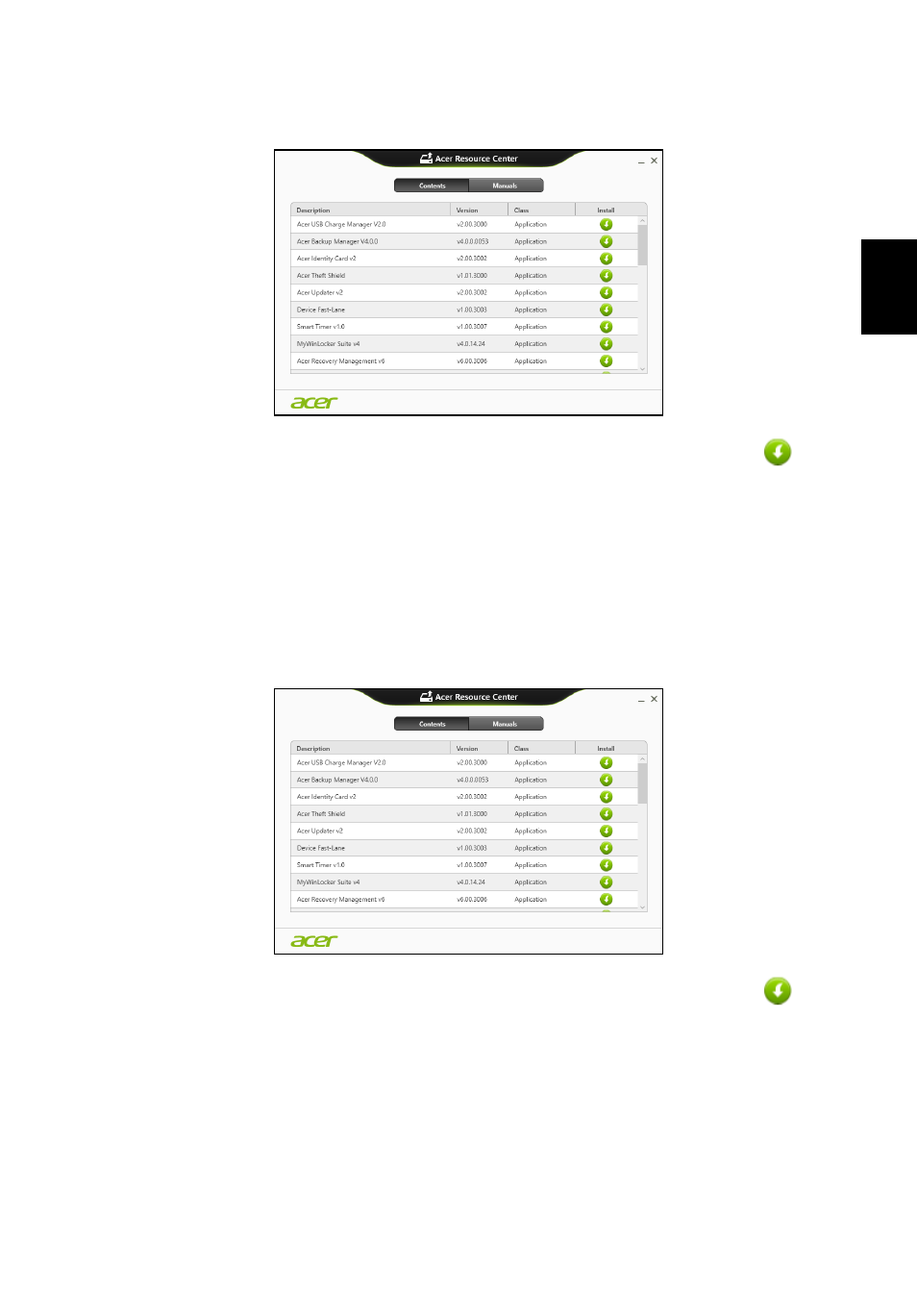
11
繁
體
中
文
• 您可參閱 Acer 資源中心的內容章節。
• 針對要安裝的項目按一下安裝圖示,然後遵循螢幕指示完成安裝。針對要
安裝的每個項目重複執行此步驟。
如果要從
DVD
或
USB
磁碟機的驅動程式和應用程式備份中重新安裝:
1. 將驅動程式和應用程式復原放入光碟機,或將其連接到可用的 USB 連接埠。
• 如果已放入 DVD,請等待 Acer 資源中心啟動。
• 如果 Acer 資源中心沒有自動開啟,請按下 Windows
鍵
+ <E>,然後在光碟
機圖示上按兩下。
• 如果使用 USB 磁碟機,請按下 Windows
鍵
+ <E>,然後在包含備份的磁碟機
上按兩下。在
ResourceCenter 上按兩下。
2. 您可參閱 Acer 資源中心的內容章節。
3. 針對要安裝的項目按一下安裝圖示,然後遵循螢幕指示完成安裝。針對要安
裝的每個項目重複執行此步驟。
回到先前的系統快照
Microsoft 系統還原會定期為系統設定執行 「快照」,並將這些快照儲存為還原點。
您可以針對大部分難以解決的軟體問題,選擇回到其中一個還原點以便重新執行
系統。
This manual is related to the following products:
- Aspire V5-431 Aspire V3-471 Aspire V3-571G Aspire V3-771 Aspire EC-471G Aspire E1-421 Aspire V5-431G Aspire E1-531 Aspire V5-571 Aspire E1-571G Aspire V3-531G Aspire V3-551 Aspire V5-531 Aspire V3-551G Aspire E1-521 Aspire E1-571 Aspire V3-571 Aspire E1-471 Aspire V5-531G Aspire E1-431 Aspire V3-431 Aspire V5-471 Aspire E1-471G Aspire V3-731G Aspire E1-431G Aspire E1-531G Aspire V3-471G Aspire V5-471G Aspire V3-531 Aspire V3-731 Aspire V3-771G
